10 Ways, hogy növelje a sebességet a SolidWorks CAD-Journal
Ebben a cikkben fogunk beszélni a nagyon egyszerű, de nagyon hasznos alapvető tanácsot, amely segít optimalizálni a sebességet munka SolidWorks. Ez mind a kezdő és haladó felhasználók számára. Ha éppen most kezdte tanulni a program igen hasznos lesz megismerni a gyakori hibák sok a korai szakaszában a munka, és próbálja megjegyezni őket később, hogy elkerülje őket.
A jobb, persze, miután az első futás bármilyen programot meg kell állítania azt magadnak, és akkor lesz kényelmes a munka és a tervezés kevesebb időt vesz igénybe. De a legtöbb e gondatlan és néha teljesen megfeledkezik róla.
Az alábbiakban 10 egyszerű „igazság” gyors design.
1. Legutóbbi dokumentumok. Gyors hozzáférés a nemrég megnyitott dokumentumok
Folyamatos üzemmódban (feltételezve, hogy a projekt) közvetlenül a rajt után a program, a „Review of Recent Documents” Ez jelentősen egyszerűsíti és felgyorsítja a folyamatot megtalálni a megfelelő fájlt.

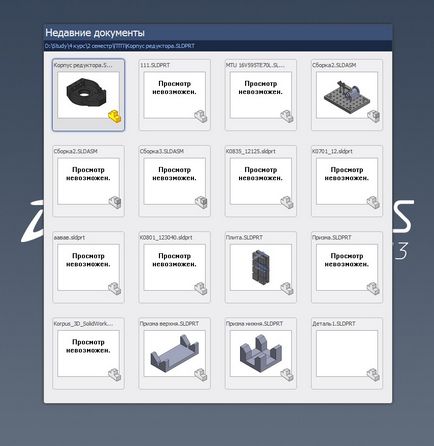
2. "mentések". dokumentum Recovery
Itt állíthatja be az automatikus mentés folyamata (némi időre, hogy sor kerül), válasszon egy célmappát a visszanyert fájlok és adja meg a példányszámot ugyanazt a dokumentumot.
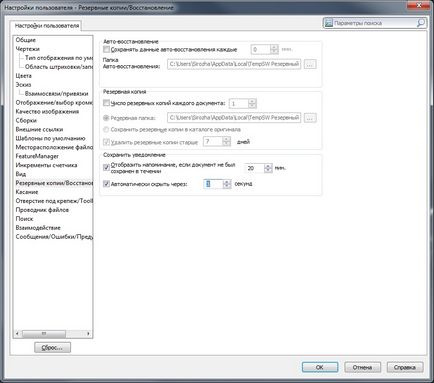
Azt tanácsolom, hogy ezen a ponton nagyon komolyan, néha AutoSave menti nem csak az a fontos dokumentumokat, hanem a integritását a monitor és a billentyűzet.
3. Képminőség
Ez a tétel egy erős hatással van a teljesítményre. Ami viszont megjelenik a sebesség. Válassza ki a „Részletezés szintje” a felelős a megjelenését a modell a monitor. Úgy gondolom, hogy mindenki megérti, hogy a kevésbé részletesen annál jobb a teljesítmény, és fordítva - a részlet több - a termelékenység és a kevésbé régi részegység lassulás.
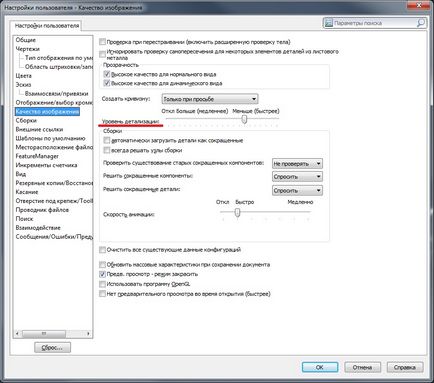
Egy másik nagyon érdekes lehetőség „automatikus letöltése elemek, mint például a csökkent”. Ez akkor hasznos, ha foglalkozunk a nagy összeállítások (nagyszámú részek a szerelvény) és minden részletre a fán épít számos művelet és minden nem fér el a képernyőn, akkor nyugodtan tegye egy kullancs! Ezután az összes részletet az építmények jelenik, de nem lehet letölteni a specifikáció fa (nem a kapcsolatok, paraméterezés, stb)
4. A tömbök
Tool „array” Sokkal könnyebb élet „solidvorkeram”. Eltekintve attól a ténytől, hogy ez önmagában is könnyen kezelhető, akkor lehet használni a legtöbb modell, hogy tervezzen meg kell emlékezni.

5. Az eszköz használatával „tükrözés”
Ez az eszköz, valamint egy eszköz „tömb” könnyen használható. És az ego segít menteni egy csomó időt a munka, amely a fő szempont minden projekthez. Elég csak Mielőtt elkezdené tervezése, alaposan vizsgálja meg a rajzot, és megtalálni a megfelelő terméket, amit a flip.
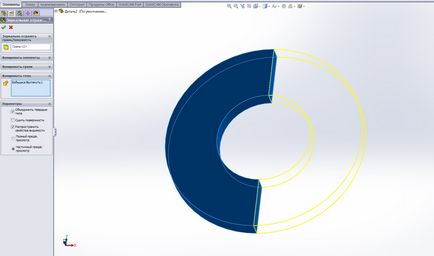
6. Állítsa be az általános tulajdonságait összes dokumentum
Nyissa meg a „Tools / Options”, és menj a lap „Dokumentum tulajdonságai”.
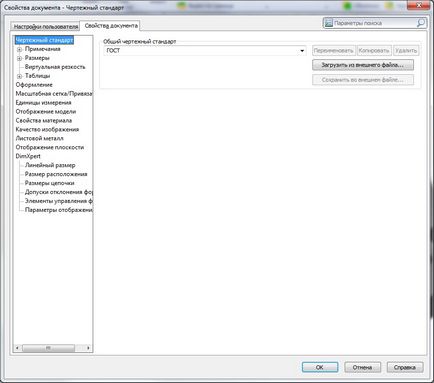
Megragadja a szemet „rajzi szabvány”. ha olvasod ezt a cikket, akkor nem használja tolmácsot biztonságosan válassza ki a „Guest”. A „Megjegyzés” hoznak létre minden magától, vagy az Ön gazdálkodási követelmények tekintetében.
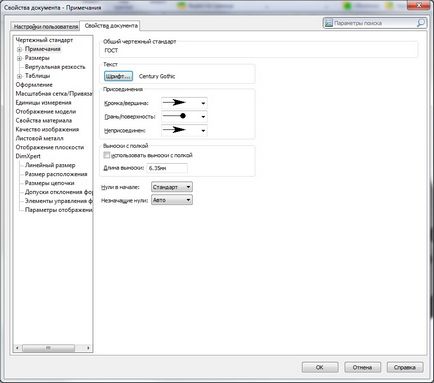
Select „egységek” a körülményektől függően a munkát. Én leginkább használni MMGS (milliméter, gramm, másodperc) az úton, akkor is lehet változtatni a fő ablakban a jobb működés közben.
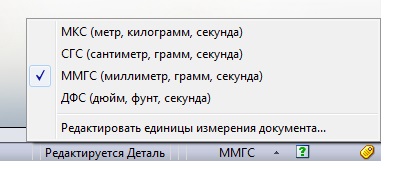
7. A munka a „nagy szerelvény mód.”
Ez a mód hasznos azok számára, akik foglalkoznak a nagy összeállítások, a szerelvény nagy szerelvény az, ami magában foglalja a sok különböző részeinek (az alapértelmezett 500)
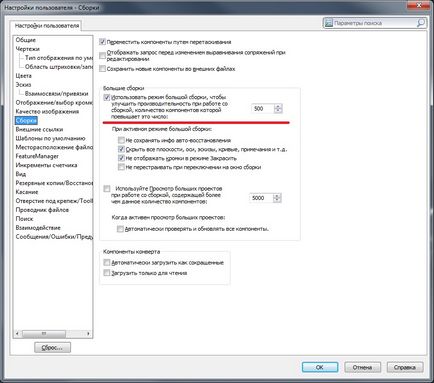
Akkor lesz a kísérlet, és vegye ki az optimális érték, de ha van egy ultra-modern és szuper-erős számítógép, akkor hagyja ezt az elemet.
8. Tartsa arányok
Tervezésekor próbálja fenntartani a képarány és rajzoljon egy teljes méretű. Ez nagy mértékben egyszerűsíti a nyomon követési munka a rajzokon. És ha meg kell változtatni a használat mértéke megfelelő berendezés.

9. Hívás tárgyak nevük
Sokkal könnyebb dolgozni, ha minden elem által létrehozott logikai nevét, majd felépíti a fa könnyen hozzá valamit, vagy távolítsa el valamit, és egy elemet talál a szerelvény nagyon gyors lehet. Továbbá, ez vonatkozik a fájlok nevei - ne legyen lusta, és néhány másodpercet vesz igénybe érte adni a fájl nevét az ego, és nem a „1yvayvaoyv”, vagy valami ilyesmi.
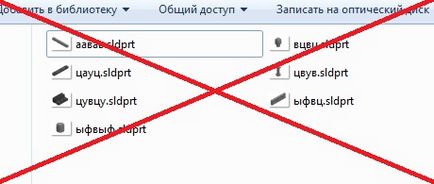
10. A kiegészítők
Remélem sok a figyelmet a tanács hasznos lesz az Ön számára, és akkor használja őket munkájukban.
„Minden, amit meg kell tanulni, hogyan kell dolgozni a rendszerben SolidWorks itt”
További érdekes cikkek
- Tömbök. Munka tömbök

- 10 rész egyetlen konfigurációban vagy SolidWorks

- További elemek az építési szilárd modellek

- Munkavégzés a forgatás a szervek SolidWorks
